在Mac系统中连接数据库文件是许多开发人员和数据分析师的日常工作需求,无论是进行本地开发还是远程协作,掌握正确的连接方法都能显著提升工作效率,本文将详细介绍Mac连接数据库文件的多种方式,涵盖主流数据库类型、常用工具及具体操作步骤,帮助用户快速上手。
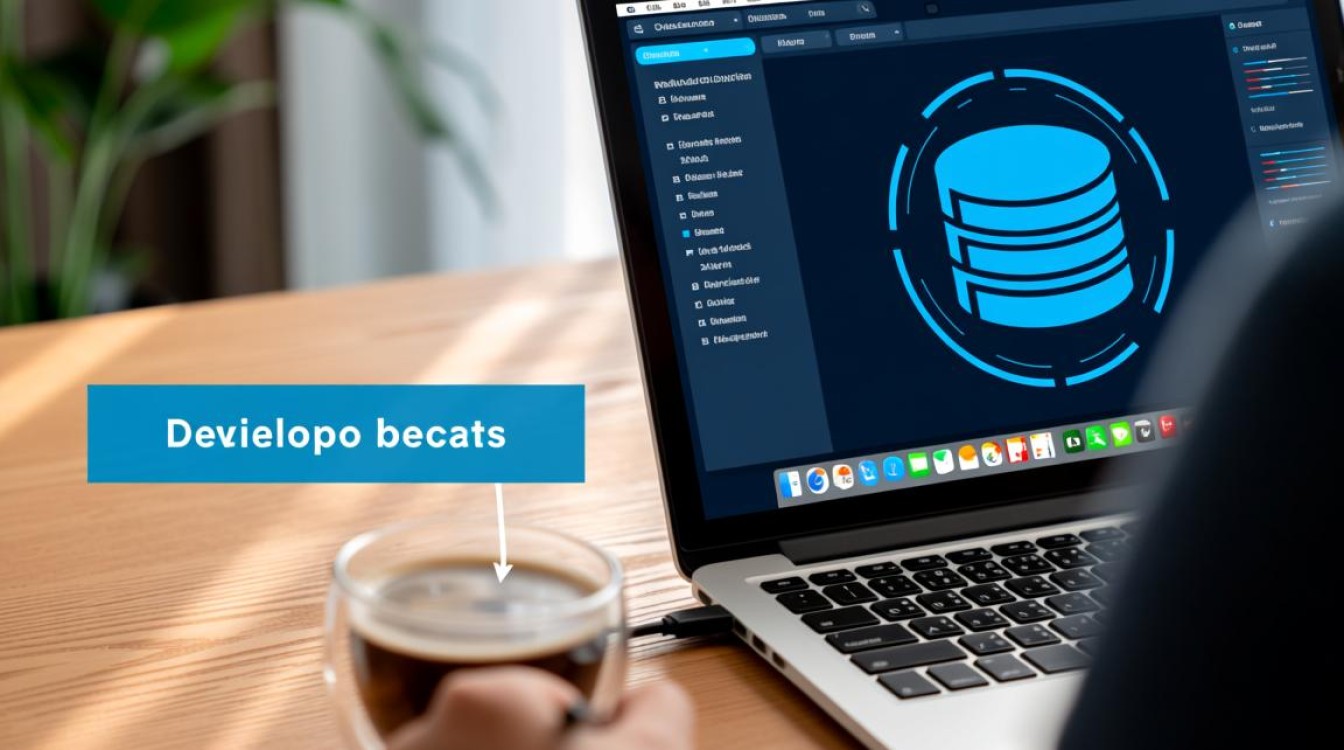
连接前的准备工作
在开始连接数据库之前,需要确保满足以下基本条件:
- 数据库环境:确认数据库类型(如MySQL、PostgreSQL、SQLite等)是否已安装并运行,如果是远程数据库,需获取服务器地址、端口、用户名和密码。
- 客户端工具:根据数据库类型选择合适的客户端工具,如DBeaver、TablePlus、MySQL Workbench等。
- 网络配置:若连接远程数据库,确保Mac的网络环境可访问目标服务器,检查防火墙或安全组设置。
通过图形化工具连接数据库
图形化工具因其直观易用的特点,成为Mac用户的首选,以下是几款主流工具的使用方法:
DBeaver(多数据库支持)
DBeaver是一款免费开源的数据库管理工具,支持MySQL、PostgreSQL、Oracle等主流数据库。
- 安装步骤:从DBeaver官网下载安装包,拖拽至Applications文件夹完成安装。
- 连接操作:
- 启动DBeaver,点击“数据库”>“新建数据库连接”。
- 选择数据库类型(如MySQL),填写连接信息(主机名、端口、用户名、密码)。
- 点击“测试连接”,成功后即可在左侧导航栏查看数据库结构。
TablePlus(轻量高效)
TablePlus是一款现代化的数据库客户端,界面简洁且性能优秀。
- 安装步骤:从官网下载.dmg文件,安装后启动。
- 连接操作:
- 点击“连接”按钮,选择数据库类型。
- 输入连接参数,支持SSH隧道连接(需配置密钥或密码)。
- 测试连接成功后,可直接执行SQL查询或管理数据。
MySQL Workbench(MySQL专用)
针对MySQL数据库,官方工具MySQL Workbench功能全面。

- 安装步骤:通过Homebrew安装
brew install --cask mysql-workbench或从官网下载。 - 连接操作:
- 启动后,点击“+”号添加新连接。
- 填写连接名称、主机地址、端口(默认3306)、用户名及密码。
- 选择“测试连接”,若成功则保存配置。
通过命令行连接数据库
对于习惯使用命令行的用户,Mac终端提供了多种连接方式:
MySQL命令行连接
mysql -h 主机地址 -P 端口 -u 用户名 -p
输入密码后即可进入MySQL交互环境。
PostgreSQL命令行连接
psql -h 主机地址 -p 端口 -U 用户名 -d 数据库名
需提前安装PostgreSQL客户端(brew install postgresql)。
SQLite直接操作
SQLite数据库文件(.db或.sqlite)可直接通过终端打开:
sqlite3 数据库文件路径
常见数据库连接参数对比
| 数据库类型 | 默认端口 | 连接示例(命令行) | 图形化工具推荐 |
|---|---|---|---|
| MySQL | 3306 | mysql -h 127.0.0.1 -u root -p | DBeaver、TablePlus |
| PostgreSQL | 5432 | psql -h localhost -U postgres | TablePlus、DBeaver |
| SQLite | 无 | sqlite3 test.db | DB Browser for SQLite |
| MongoDB | 27017 | mongosh "mongodb://localhost:27017" | MongoDB Compass、TablePlus |
连接问题排查
若连接失败,可按以下步骤排查:

- 检查服务状态:确保数据库服务正在运行(如MySQL可通过
brew services list查看)。 - 验证网络连通性:使用
ping或telnet测试主机和端口是否可达。 - 确认权限配置:检查用户是否有访问目标数据库的权限。
- 查看日志文件:数据库错误日志(如MySQL的.error log)会提供详细报错信息。
相关问答FAQs
Q1:Mac连接MySQL时提示“Can’t connect to MySQL server on ‘localhost’”怎么办?
A:可能原因包括MySQL服务未启动、端口被占用或权限不足,可通过以下步骤解决:
- 确认MySQL服务状态:
brew services list,未启动则执行brew services start mysql。 - 检查端口占用:
lsof -i :3306,若被占用可修改MySQL配置文件中的端口。 - 重置root密码:若忘记密码,可通过安全模式跳过权限表重置。
Q2:如何通过SSH隧道安全连接远程数据库?
A:以TablePlus为例,配置步骤如下:
- 新建连接时选择“SSH隧道”选项卡。
- 填写SSH主机、用户名及密钥/密码。
- 在“高级”设置中勾选“通过SSH隧道连接”,并填写数据库连接信息。
- 测试连接成功后,所有数据将通过加密隧道传输,提升安全性。
通过以上方法,用户可根据实际需求选择适合的连接方式,高效完成数据库操作,无论是初学者还是高级用户,都能快速上手并解决常见问题。
【版权声明】:本站所有内容均来自网络,若无意侵犯到您的权利,请及时与我们联系将尽快删除相关内容!

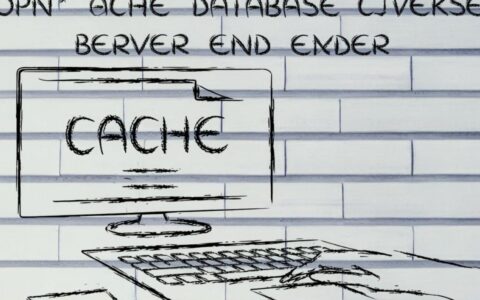
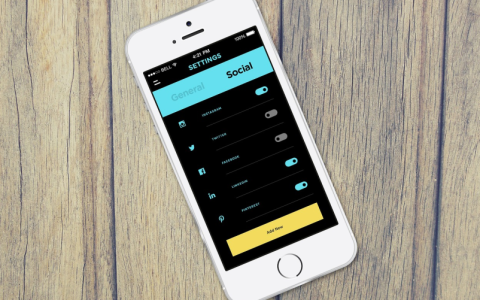



发表回复